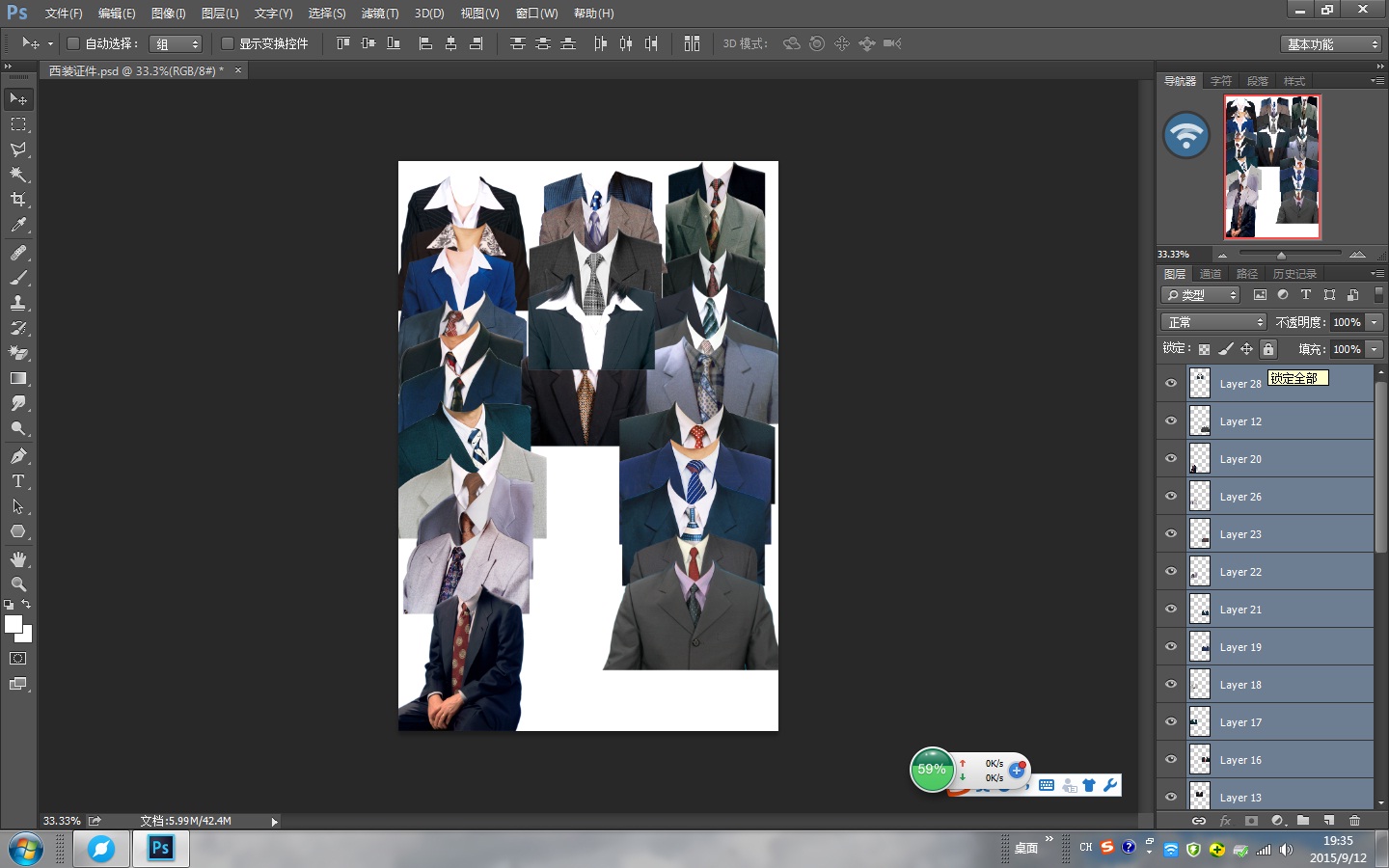3D模型
- 3D模型
- SU模型
- 材质
- 贴图
- CAD图纸
- 灵感图
- 全球案例
- 效果图
- 方案文本
- PS免抠
3D模型
SU模型
材质
贴图
CAD图纸
灵感图
全球案例
效果图
方案文本
PS免抠
猜你想搜
最近搜索
热门搜索
点击被锁定的图层然后到“锁定”栏哪里点击那个带来矩形外框的黑色小锁,那个小锁就是全部锁定,单击这个小锁,这个图层就可以解锁了。
Photoshop中的全部锁定的图层解锁的方法是:
1、打开多图层PSd文件;
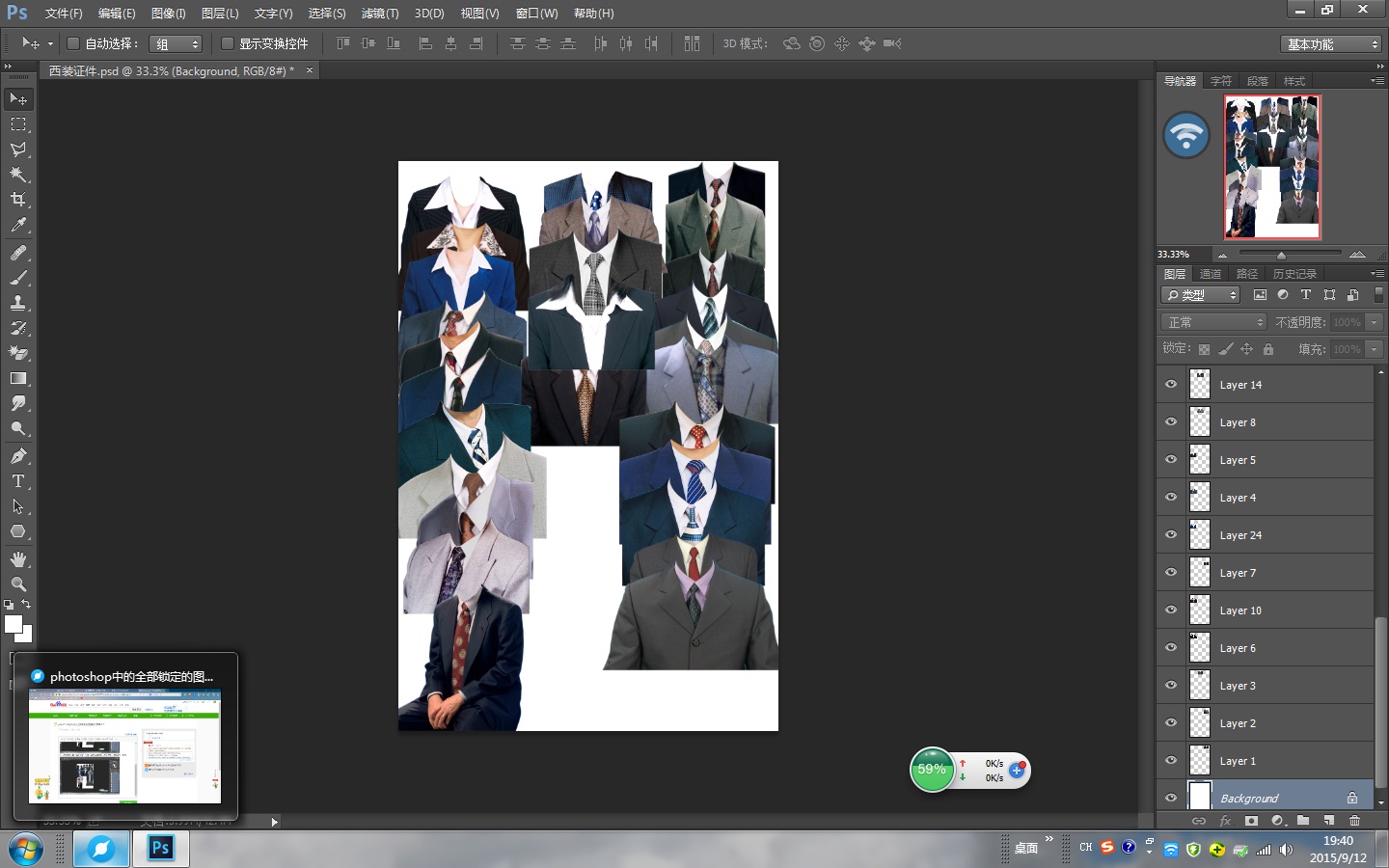
2、点击“图层1”,按住shift键,再点击“图层26”,全选所有图层;
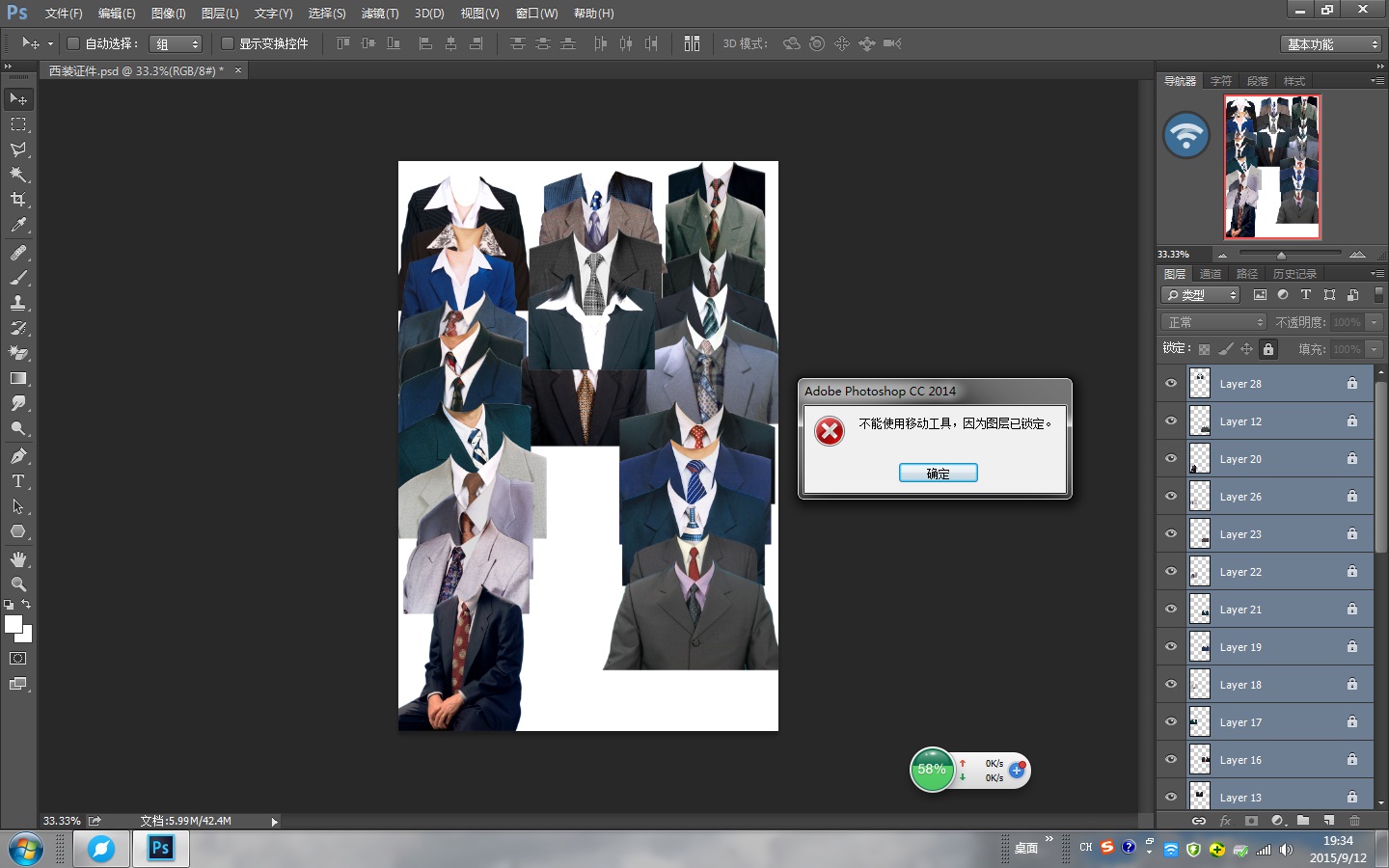
3、点击图层上面“锁定全部”按钮,锁定全部图层,再次点击,解除锁定,完成。